恢復方法:先開啟軟體,點擊頁面頂部的「三角形符號」圖示按鈕,在下拉清單中選擇「自訂」指令;然後在空白處點擊滑鼠右鍵,在彈出的滑鼠右鍵選單中選擇“新增選項卡”按鈕;最後選擇“草圖”選項即可。

本教學操作環境:windows7系統、SolidWorks2014版、Dell G3電腦。
有時候我們出現電腦誤操作導致SolidWorks軟體中Command Manager中特徵或草圖等工具列消失不見,如下圖所示中間空白區域。
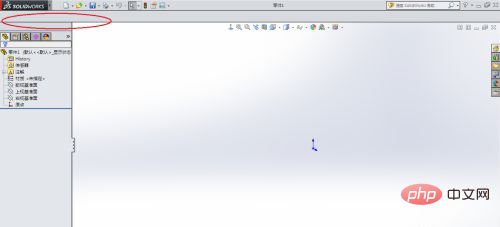
先點選SolidWorks軟體介面上部選單列中三角形符號下拉選單中自訂指令,彈出自訂視窗。
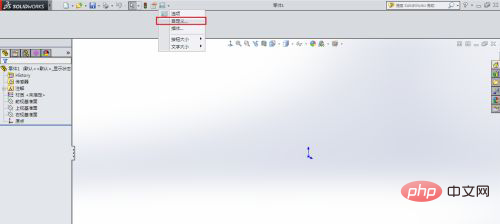
這時將滑鼠移到工具列空白區域,點選滑鼠右鍵,點選新增選項卡,出現一系列選單指令,依照自己想要呼叫的指令就選擇該命令。例如點選草圖,草圖便出現在空白區域工具列位置,再點選確定。
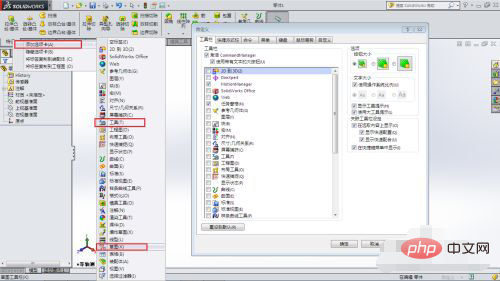
滑鼠移到Command Manager中草圖標籤位置,點選右鍵,就彈出一系列常用工具列指令,可以依需求勾選選單指令。
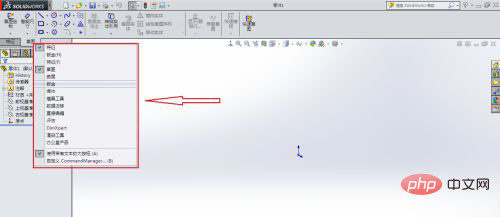
這樣工具列中特徵等選項卡指令都設定好了,可以隨意使用。
更多電腦相關知識,請造訪常見問題欄位!
以上是solidworks草圖工具列如何恢復的詳細內容。更多資訊請關注PHP中文網其他相關文章!

